[Vezeték nélküli router] Hogyan lehet WPS kapcsolatot beállítani?
Mi az a WPS?
A WPS (Wi-Fi Protected Setup) egy vezeték nélküli biztonsági szabvány, amely lehetővé teszi a más eszközökhöz történő egyszerű csatlakozást vezeték nélküli hálózaton keresztül. A WPS funkciót a PIN kóddal, vagy a WPS gombbal konfigurálhatja.
A WPS támogatja az Opens System, a WPA-Personal, és a WPA2-Personal használatával történő hitelesítést. A WPS nem támogat olyan vezeték nélküli hálózatokat, amely Shared Key, WPA-Enterprise, WPA2-Enterprise, és RADIUS titkosítási módszereket használ.
MEGJEGYZÉS: Győződjön meg róla, hogy az eszköz támogatja a WPS-t.
A következők közül az egyik módszerrel egyszerűen csatlakoztathat egy WPS klienst a hálózathoz:
1. módszer: Az interfészen kattintson a WPS gombra (vagy nyomja meg a fizikai WPS gombot a routeren), majd nyomja meg a WPS gombot a kliens WLAN adapterén és várjon körülbelül három percet a kapcsolat létrejöttére.
(A vezeték nélküli eszközön vagy annak felhasználói kézikönyvében ellenőrizze a WPS gomb helyét. Ha kérdése van az ASUS routerrel kapcsolatosan, kérjük nézze meg a felhasználói kézikönyvben)
2. módszer: Indítsa el a kliens WPS eljárást és kérje le a kliens PIN kódot. A kliens PIN kód mezőben adja meg a PIN kódot és kattintson a Start elemre. A vezeték nélküli kliens felhasználói kézikönyvében ellenőrizze, hogy támogatja-e a WPS funkciót. Ha az Ön vezeték nélküli kliense nem támogatja a WPS funkciót, akkor konfigurálja manuálisan a vezeték nélküli klienst és állítsa be ugyan azt a hálózati nevet (SSID) és biztonság beállításokat mint ezen a routeren.
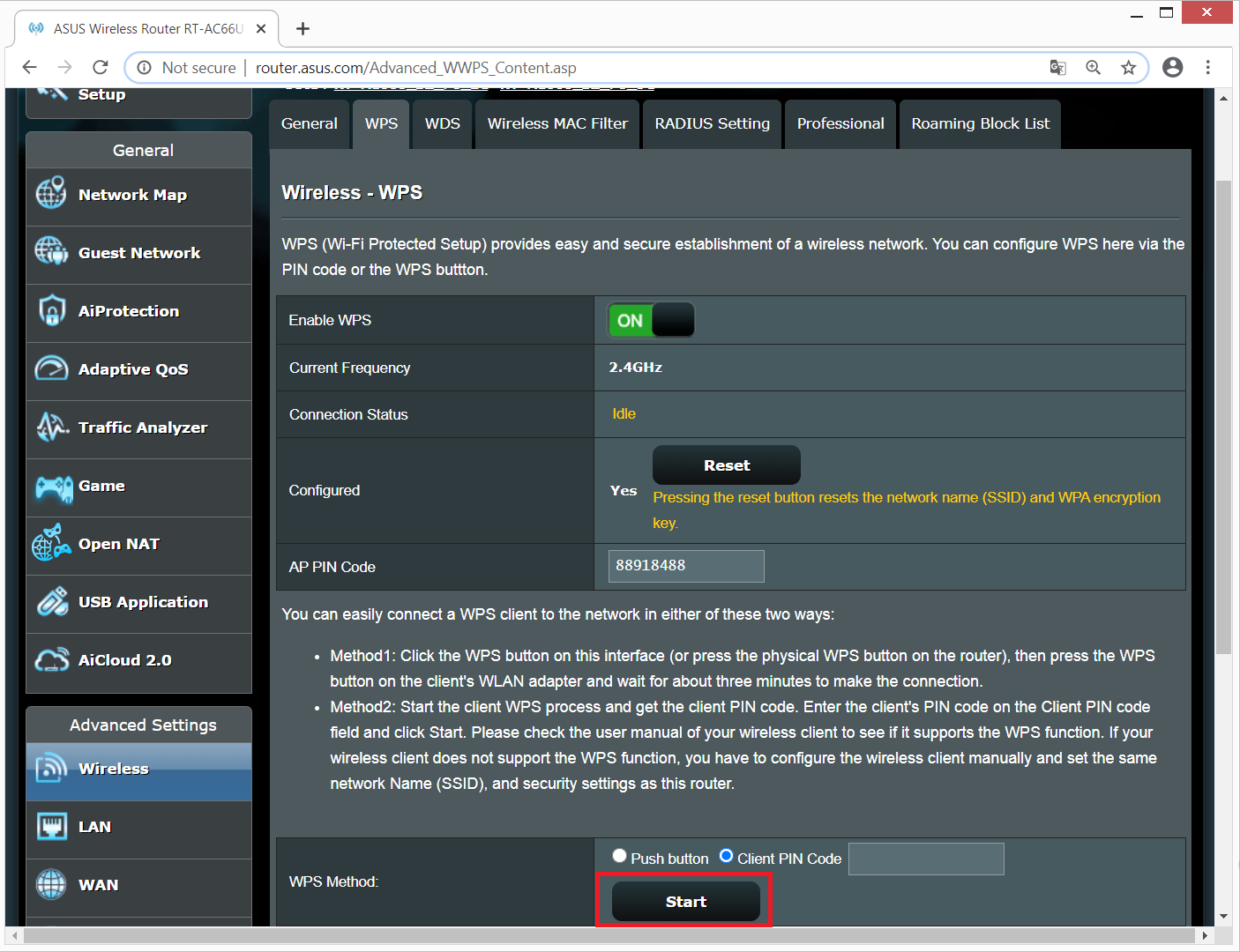
GYIK
1. Miért nem tudok WPS kapcsolatot létrehozni 5G jellel egy kétsávos routeren?
A WPS alapértelmezetten a 2.4GHz frekvenciát használja. Ha a frekvenciát 5GHz-re kívánja állítani, kapcsolja ki a WPS funkciót, kattintson az aktuális frekvencia mezőben a frekvencia átkapcsolása elemre és kapcsolja BE ismét a WPS funkciót.
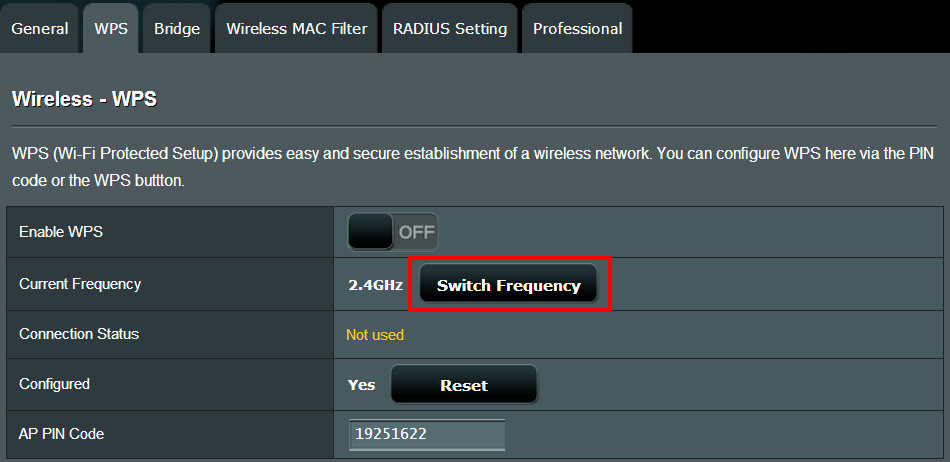
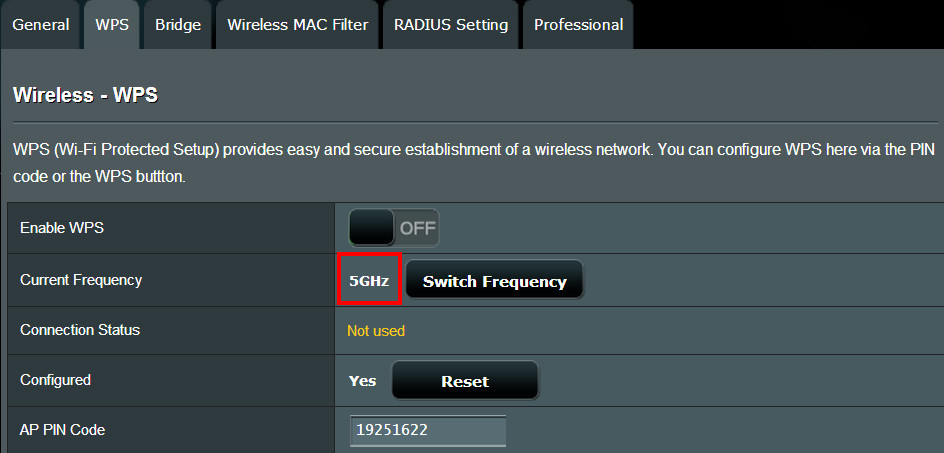
2. Hogyan állíthatom vissza a WPS kapcsolatot?
A WPS-ben kattintson a visszaállítás gombra.
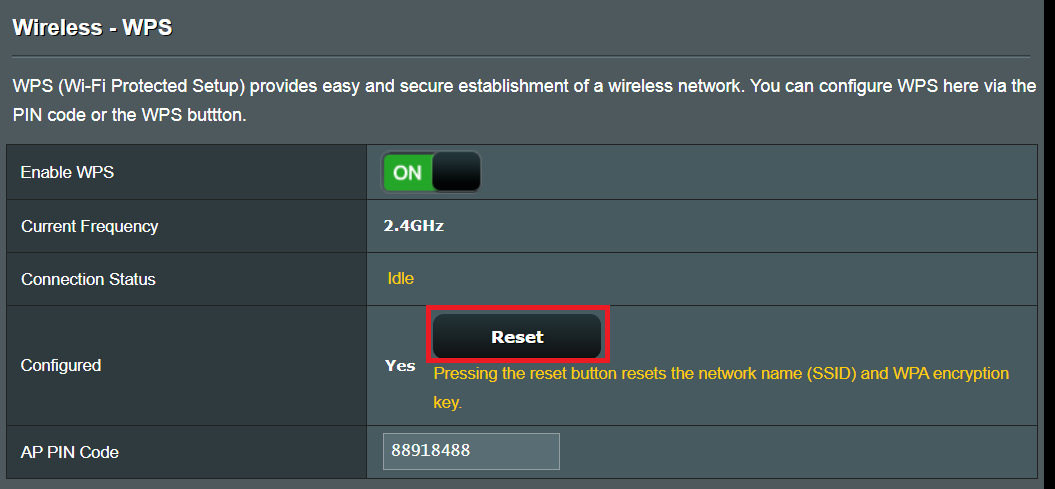
3. Sikertelen WPS csatlakozás.
A WPS támogatja az Opens System, a WPA-Personal, és a WPA2-Personal használatával történő hitelesítést. A WPS nem támogat olyan vezeték nélküli hálózatokat, amely Shared Key, WPA-Enterprise, WPA2-Enterprise, és RADIUS titkosítási módszereket használ.
1. lépés Kérjük ellenőrizze, hogy a belső vezérlőprogram verziója a legfrissebb-e.
Az aktuális verziót a router beállítások oldalán (WEB GUI) ellenőrizheti.

A. Ha nem a legújabb verziójú, kérjük frissítse a legújabb verzióra és állítsa vissza a routert az alapértelmezett beállításra. A router újbóli beállításához kövesse a gyors internet beállítás útmutatásait.
A belső vezérlőprogram verziójának frissítéséről és a verzió ellenőrzéséről a [Vezeték nélküli] Hogyan lehet frissíteni a router belső vezérlőprogramját a legfrissebb verzióra? szakaszból tájékozódhat. (ASUSWRT) | Hivatalos támogatás | ASUS Global
B. Ha az aktuális verzió naprakész, kérjük állítsa vissza a routerét alapértelmezett beállításra és a router újbóli beállításához kövesse a gyors internet beállítás útmutatásait.
(1) Állítsa vissza a routert
A következő képeken az RT-AC68U modell látható példaként.
(A különböző modellek némileg eltérhetnek, bizonytalanság esetén tájékozódjon a felhasználói kézikönyvből.)
Tartsa lenyomva körülbelül 5~10 másodpercig a VISSZAÁLLÍTÁS gombot, amíg a router bekapcsolás jelző LED-je el nem kezd villogni, majd engedje fel.
Közben a router összes LED jelzője kikapcsolt állapotban kell hogy legyen, ez egy normális jelenség, mivel a router újraindítja magát.
Várjon amíg a bekapcsolás jelző LED és a WiFi jelző LED ismét világítani kezdenek, ekkor megpróbálhat ismét belépni a router GUI felületére.
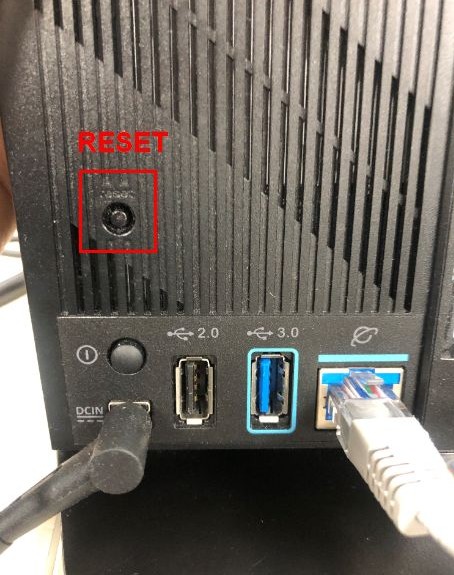
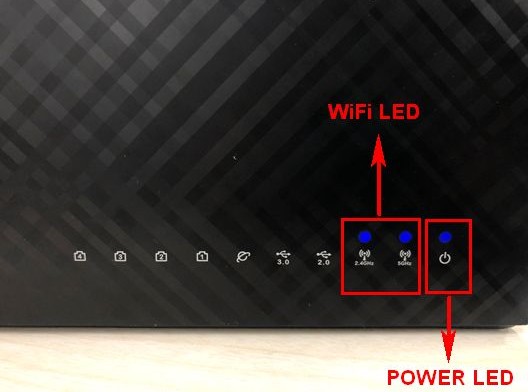
Megjegyzés: A router visszaállítása után az összes beállítás törlődik és ezeket ismét be kell állítani.
(2) A router újbóli beállításához kövesse a gyors internet beállítás (QIS) útmutatásait.
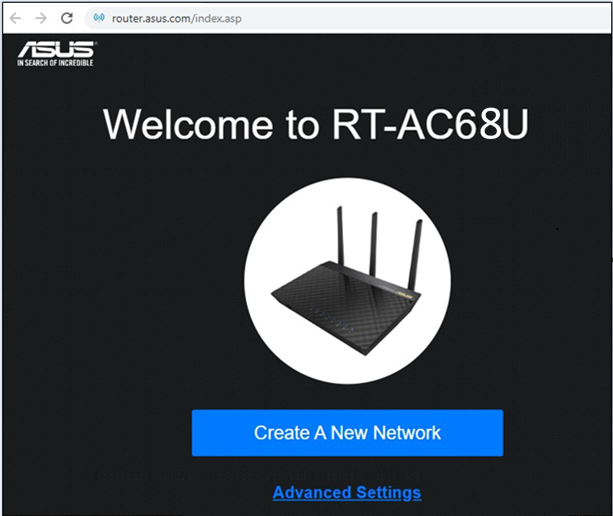
A router gyors internet beállítás (QIS) használatával történő beállításáról a [Vezeték nélküli router] A hogyan kell használni a QIS (gyors internet beállítás) funkciót a router beállításához? szakaszból tájékozódhat (Web GUI) | Hivatalos támogatás | ASUS Global
2. lépés Ha a fenti lépésekkel nem sikerült megoldani a problémáját, akkor kérjük vegye fel a kapcsolatot az ASUS vevőszolgálatával.
Honnan szerezhetem be a segédprogramot / belső vezérlőprogramot?
A legfrissebb illeszőprogramokat, szoftvereket, belső vezérlőprogramokat és felhasználói kézikönyveket az ASUS Letöltőközpont (LINK) helyről töltheti le.
Az ASUS Letöltőközponttal kapcsolatosan további információkat ezen a helyen találhat: link.